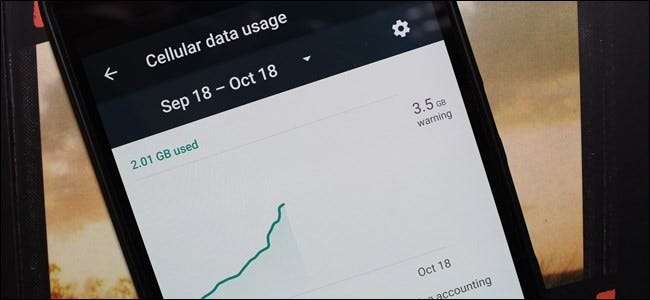
Все более изощренные телефоны и приложения, требующие большого количества данных, позволяют легче, чем когда-либо, преодолеть лимит данных вашего тарифного плана сотовой связи… и влечь за собой огромные расходы. Читайте дальше, пока мы покажем вам, как управлять использованием ваших данных.
Всего несколько лет назад было почти неслыханно пронести через несколько ГБ мобильных данных. Теперь размер приложений увеличился (нередки случаи, когда размер приложений и их обновлений превышает 100 МБ), а потоковое воспроизведение музыки и видео становится все более популярным, и вы легко можете сжечь ограничение на объем данных за считанные дни.
При просмотре часа потокового видео в стандартном разрешении на Netflix или Youtube легко и быстро переваривается гигабайт данных. Увеличьте этот поток до HD, и в основном использование данных тройки - будет использовано около трех гигабайт данных. Вы транслируете высококачественную музыку через такие сервисы, как Google Play Music или Spotify? Для этого требуется около 120 МБ в час. Поначалу это может показаться не очень большим, но делайте это по часу в день в течение недели, и у вас будет до 840 МБ. Час в день в течение месяца дает вам примерно 3,2 ГБ. Если у вас тарифный план на 5 ГБ, вы потратили примерно 65% из них только на музыку.
Конечно, вы могли бы заплатить больше за более крупный план, но кто хочет это сделать? Прежде чем тратить с трудом заработанные деньги, вот несколько уловок, которые помогут сократить использование данных (и следить за этим).
Как проверить использование ваших данных
Прежде всего вам необходимо проверить использование данных. Если вы не знаете, как выглядит ваше типичное использование, вы не представляете, насколько мягко или серьезно вам нужно изменить модели потребления данных.
Вы можете получить приблизительную оценку использования данных, используя Спринт , AT&T , или Калькуляторы Verizon , но лучше всего проверить свое использование за последние несколько месяцев.
Самый простой способ проверить прошлое использование данных - это войти на веб-портал вашего оператора сотовой связи (или проверить свои бумажные счета) и посмотреть, каково ваше использование данных. Если вы регулярно нарушаете ограничение на передачу данных, возможно, вы захотите связаться со своим провайдером и узнать, можете ли вы переключиться на менее дорогой тарифный план. Если вы приближаетесь к пределу данных или превышаете его, вам обязательно нужно продолжить чтение.

Вы также можете проверить использование своего ресурса за текущий месяц прямо на Android. Перейдите в «Настройки»> «Беспроводная связь и сети»> «Использование данных». Вы увидите экран, похожий на первый здесь:


Если вы прокрутите вниз, вы увидите использование сотовых данных приложением, как показано на втором снимке экрана выше. Важно отметить, что на этих диаграммах показаны только данные, отправленные через ваше мобильное соединение для передачи данных, а не через соединение Wi-Fi. Вы можете быть наркоманом YouTube, но если вы все время смотрите, подключившись к домашней сети, он не будет регистрироваться здесь. Если вы хотите увидеть использование данных Wi-Fi, нажмите кнопку меню и выберите «Показать использование Wi-Fi».
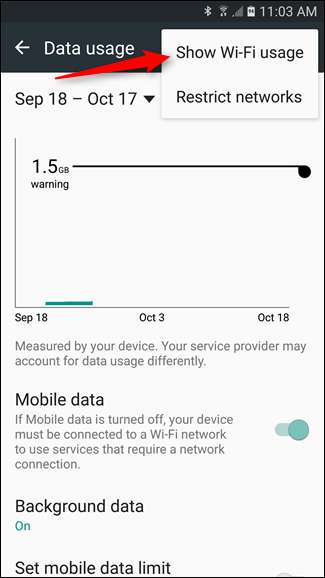
Стоит отметить, что вам нужно будет указать здесь свой платежный цикл, чтобы получить наиболее точную информацию об использовании данных. Поскольку ваши данные будут сброшены в первый день нового цикла, не имеет значения, что вы использовали в предыдущем месяце, поэтому вы не хотите, чтобы это исказило результаты.
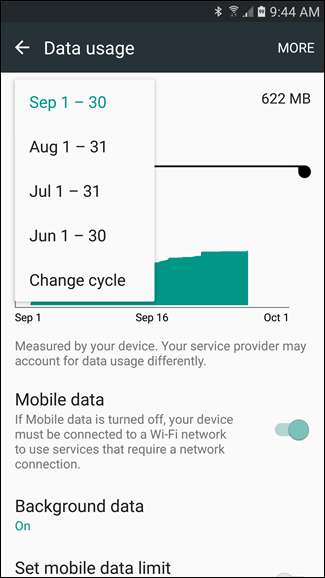
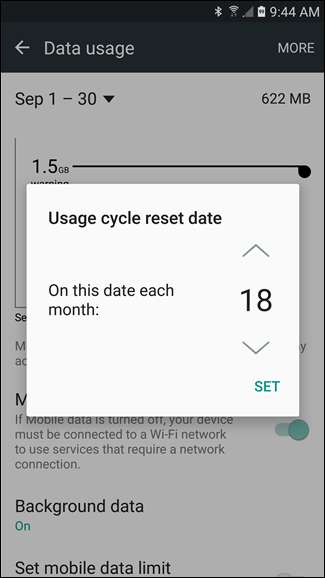
В дополнение к мониторингу вы также можете установить предупреждения о данных, отрегулировав ползунок по своему усмотрению - когда вы достигнете суммы, указанной пределом отсечения, вы получите предупреждение, чтобы сообщить, где вы находитесь.
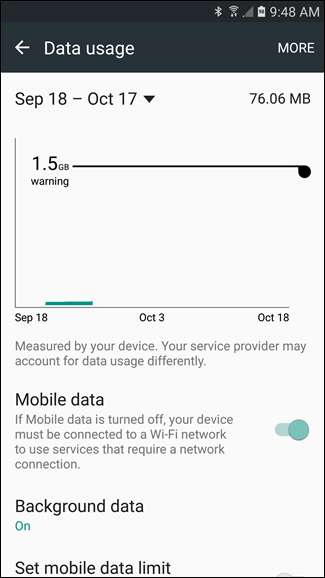
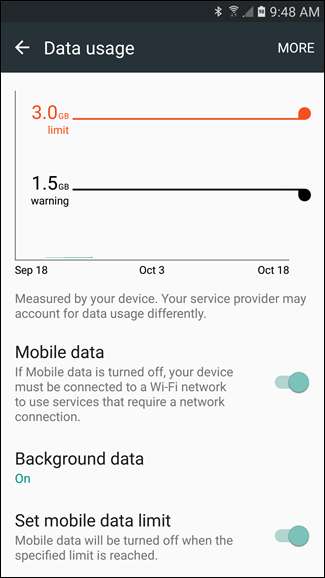
Вы также можете включить параметр «Установить лимит мобильных данных», а затем с помощью оранжевого ползунка указать, где вы хотите полностью отключить данные. После того, как вы исчерпаете этот предел, мобильный Интернет будет отключен на вашем телефоне, пока вы не включите его снова.
Как контролировать использование ваших данных
Когда дело доходит до мобильных устройств, существует два типа приемников данных. Во-первых, это очевидное потребление данных, управляемое пользователем, или «данные переднего плана». Когда вы смотрите высококачественное видео или загружаете новый альбом, вы напрямую способствуете увеличению объема трафика в этом месяце, если вы используете мобильный Интернет, а не Wi-Fi.
Очевидно, чтобы использовать меньше данных переднего плана, вам нужно сознательно прекратить загрузку, потоковую передачу и просмотр.
Однако для большинства людей менее очевиден довольно большой объем негласных данных, передаваемых через ваше соединение - «фоновые данные». Опрос на обновления Facebook, частые проверки почтовых ящиков, автоматические обновления приложений и другие фоновые действия могут серьезно сказаться на распределении данных, если вы не будете осторожны. Давайте посмотрим, как это можно сократить.
Во-первых: посмотрите, какие приложения используют данные
Во-первых, давайте выясним, какие приложения на самом деле генерируют заметные объемы фоновых данных. Вернитесь в Настройки> Беспроводная связь и сети> Использование данных, чтобы просмотреть свои приложения в порядке использования данных. Вы можете нажать на отдельные приложения, чтобы увидеть более подробное представление. Здесь мы можем увидеть использование переднего и заднего планов:

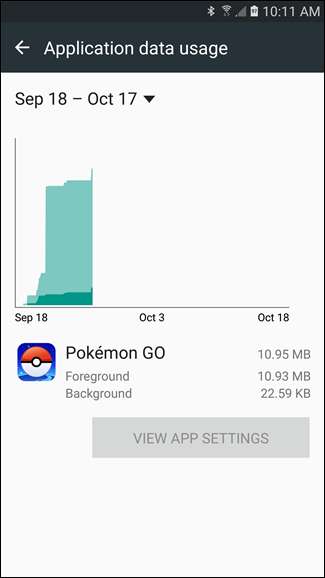
Это очень поможет в следующих шагах. Если вы знаете, какие приложения используют больше всего данных, вы знаете, на каких приложениях нужно сосредоточиться.
Используйте функцию экономии трафика Android Nougat (Android 7.0+)
Android 7.0 Nougat представил гораздо более детальный способ взять бразды правления вашими мобильными данными с новой функцией под названием Data Saver.
По сути, это позволяет ограничить фоновые данные, используемые приложениями, но белый список все, что хочет иметь неограниченный доступ. Это означает, что фоновые данные отключены для каждого приложения по умолчанию, тогда вы можете выбрать, где предоставить неограниченный доступ.
Для начала опустите панель уведомлений и коснитесь значка шестеренки, чтобы перейти в меню настроек.
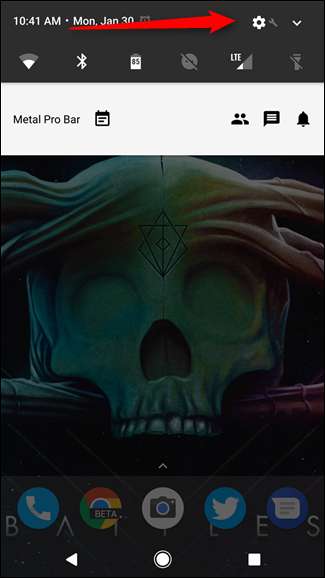
В разделе «Беспроводная связь и сети» коснитесь записи «Использование данных».
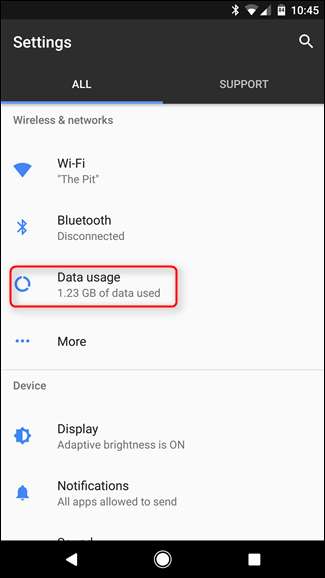
Сразу под разделом «Использование сотовой связи» вы найдете параметр «Экономия трафика». Здесь начинается самое интересное.
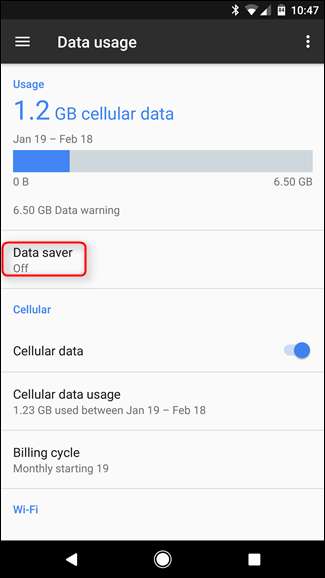
Первое, что вам нужно сделать, это включить этого плохого парня с помощью небольшого ползунка вверху. Новый значок также появится в строке состояния - слева от других значков данных (Bluetooth, Wi-Fi, сотовая связь и т. Д.).
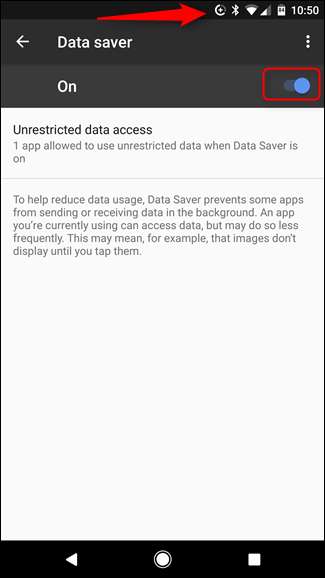
Имейте в виду, что как только вы включите это, доступ к данным в фоновом режиме будет ограничен для всех приложений. Чтобы изменить это, коснитесь поля «Неограниченный доступ к данным».
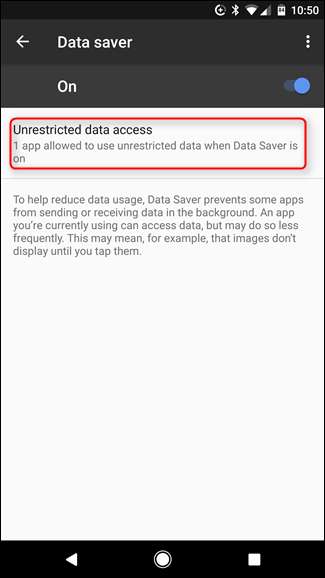
Откроется список всех приложений, установленных на вашем телефоне. Переключив ползунок соответствующего приложения в положение «включено», вы, по сути, разрешаете ему неограниченный доступ к фону. Таким образом, если вы хотите, чтобы такие вещи, как Карты, Музыка или Facebook, всегда могли получать нужные данные, не забудьте включить их.
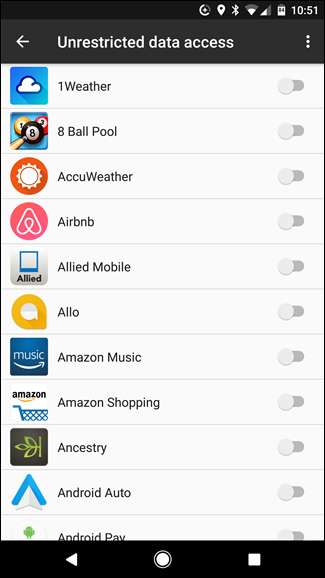
Вот и все. Следует иметь в виду, что это относится только к мобильным данным - все приложения останутся неограниченными при подключении к Wi-Fi.
Используйте приложение Google Datally (Android 5.0+)
Если у вас нет Android Nougat, у вас есть несколько других вариантов.
Google недавно выпустил новое приложение под названием Датально предназначен для отслеживания использования данных, блокировки их для каждого приложения и даже для помощи в поиске бесплатного общедоступного Wi-Fi.
Обновить : Google прекратил выпуск своего приложения Datally в 2019 году .
Когда вы впервые открываете приложение, оно запрашивает у вас набор разрешений, запрашивает разрешение на использование и спрашивает, хотите ли вы отправлять в Google данные своего приложения и SMS для улучшения Datally. Вам нужно будет предоставить первые два разрешения, но вы можете пропустить третье, если хотите.
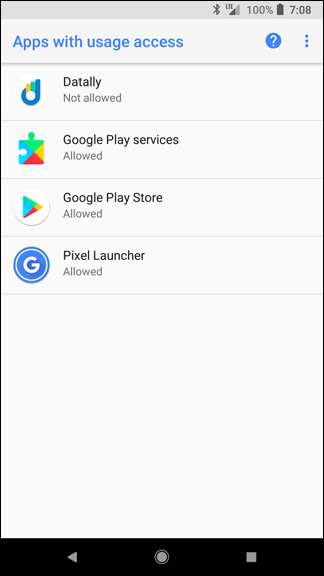
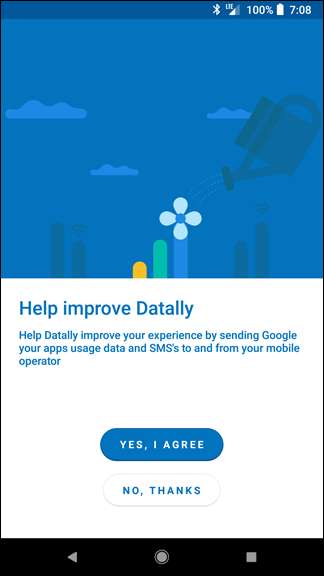
На главном экране Datally показано, сколько мобильных данных вы использовали сегодня и какие приложения используют больше всего. Вы можете нажать «Найти Wi-Fi», чтобы найти бесплатные сети Wi-Fi рядом с вами, что очень удобно.
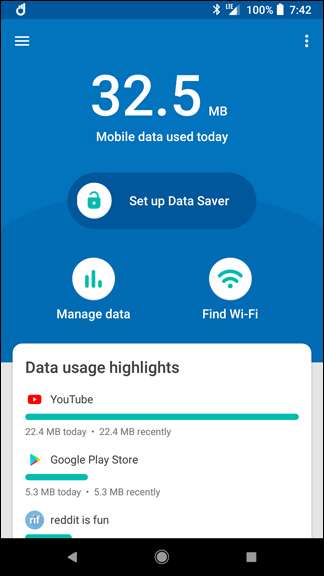

Проведите по переключателю «Настроить экономию данных», чтобы начать использовать Datally. Вам будет предложено разрешить VPN от Google - это необходимо для работы Datally, поскольку именно с его помощью Datally отслеживает использование ваших данных и блокирует их на лету. (Мы не уверены, почему Datally требует VPN для этого, хотя встроенные настройки Android этого не делают, но мы ожидаем, что это потому, что Datally - это отдельное приложение, не интегрированное в саму операционную систему. Это также оставит открытой возможность Поддержка iOS, если Google захочет пойти по этому пути.)
Как только вы разрешите это, вы увидите постоянное уведомление, показывающее, что функция экономии трафика Datally включена и блокирует фоновый трафик для большинства ваших приложений.
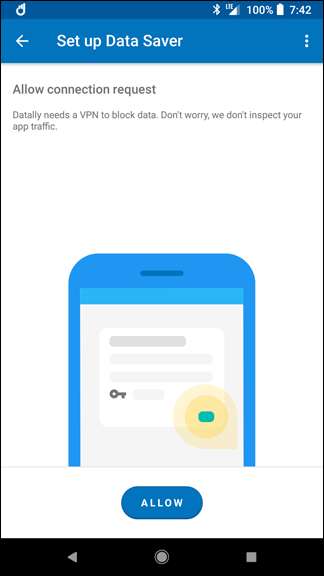
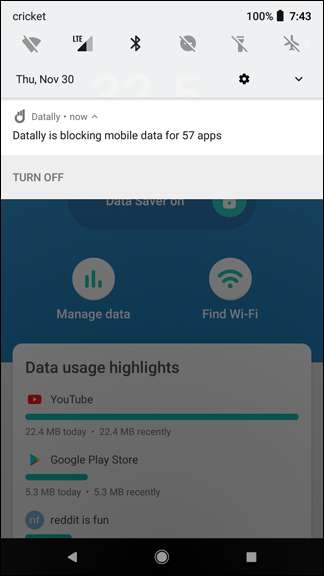
Вот где Datally начинает приносить пользу. Когда вы открываете приложение, сбоку от экрана появляется небольшой пузырек. Datally разрешит использование данных для этого приложения, пока вы его используете, и покажет вам, сколько вы используете, в режиме реального времени. Когда вы выйдете из приложения, оно снова начнет блокировать данные. (Хотя вы можете нажать на пузырь в любое время, чтобы заблокировать данные, пока вы их используете.)

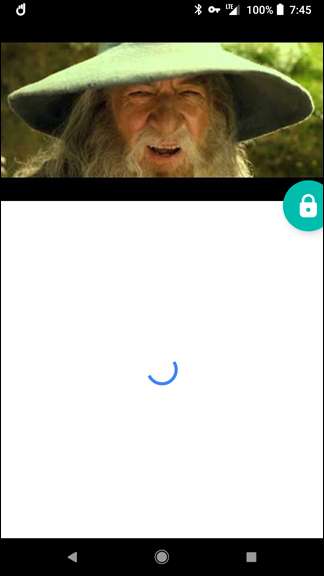
Обратите внимание, что из-за особенностей работы Datally вы не сможете использовать другие приложения со службами специальных возможностей или VPN при использовании Datally таким образом.
Вы также можете выбрать, какие приложения блокировать и разблокировать, на странице Datally «Управление данными».
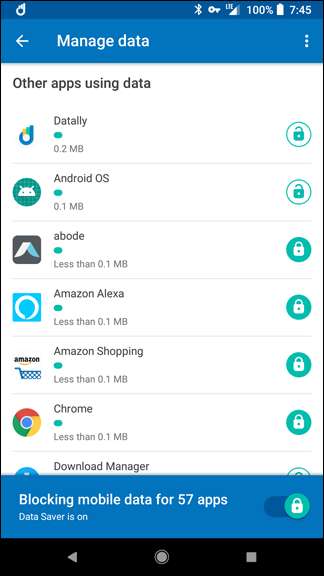
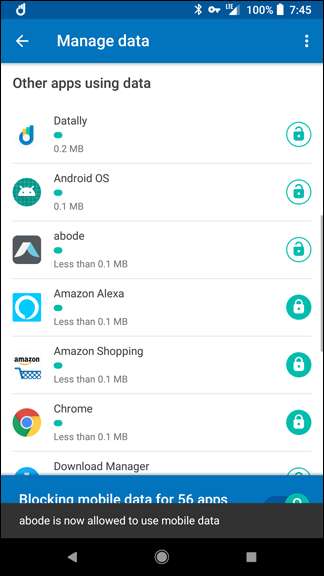
В целом, Datally - это немного более продвинутая версия Nougat's Data Saver в виде отдельного приложения, что хорошо, если вы хотите постоянно следить за тем, сколько данных используют определенные приложения. Для большинства людей встроенные настройки Nougat, вероятно, подходят, но Datally - еще один хороший вариант (особенно если на вашем телефоне нет Nougat).
Ограничить фоновые данные, приложение за приложением
Если вы не хотите использовать другое приложение для выполнения этих задач, вы можете вручную настроить множество параметров, чтобы уменьшить объем данных.
Для начала вернитесь на главный экран и откройте одно из приложений, использующих слишком много данных. Посмотрите, есть ли в нем какие-либо настройки, предназначенные для ограничения использования данных. Вместо того, чтобы использовать Android для ограничения использования данных Facebook, например, вы можете перейти в приложение Facebook и уменьшить частоту push-уведомлений или вообще отключить их. Отключение уведомлений и постоянные опросы не только сокращают использование данных, но и отличный для продления срока службы батареи.
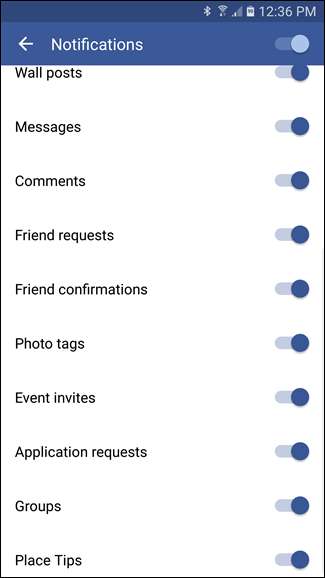
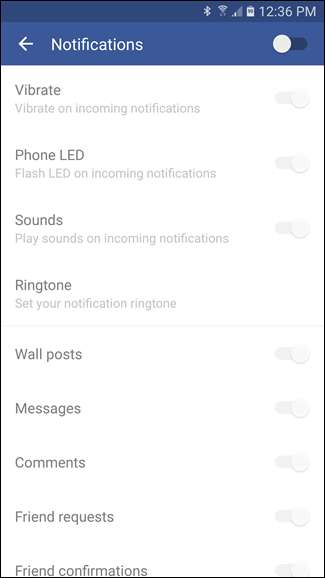
Однако не каждое приложение будет иметь такие настройки или иметь такой точный контроль, как вы хотите. Итак, есть еще один вариант.
Вернитесь в «Настройки»> «Беспроводная связь и сети»> «Использование данных» и нажмите на приложение. Установите флажок «Ограничить фоновые данные» (в Nougat это просто переключатель «Фоновые данные», который вы хотите повернуть выключен а не на). Это ограничит использование данных на уровне операционной системы. Обратите внимание, что это применимо только к мобильной передаче данных - если вы подключены к Wi-Fi, Android позволит приложению использовать фоновые данные в обычном режиме.
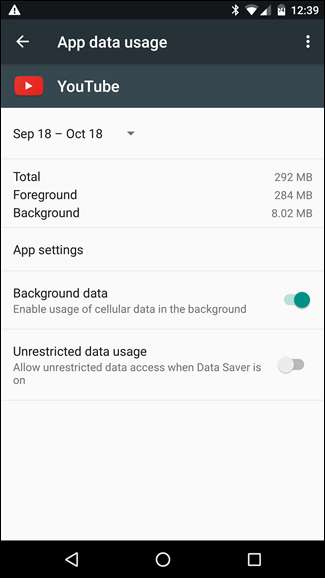
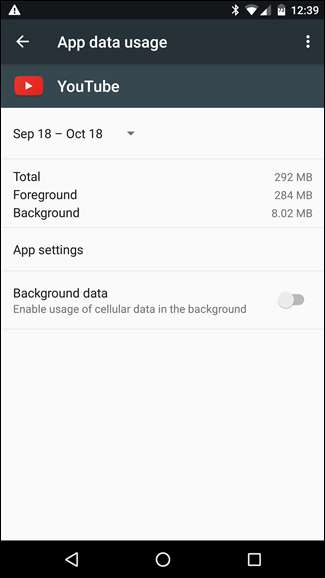
Отключить все фоновые данные
Если этого недостаточно, вы также можете отключить все фоновые данные, щелкнув один переключатель - это в большинстве случаев сокращает использование данных, но также может быть неудобно, поскольку не делает различий между сипперами и хранилищами данных. В меню «Использование данных» вы можете нажать кнопку меню и установить флажок «Ограничить фоновые данные». Это отключит фоновые данные для всех приложений.
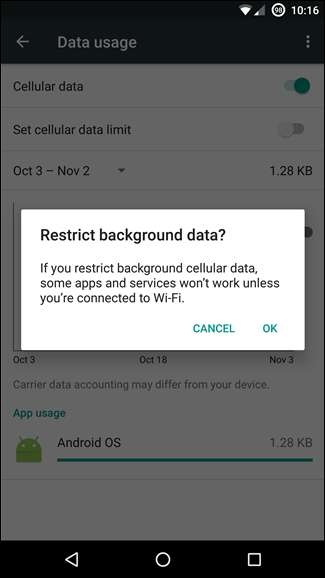
Отключить фоновые обновления приложений
Google понимает, насколько ценны ваши мобильные данные, поэтому обновления приложений, которые, возможно, могут использовать больше ваших данных, чем что-либо еще, будут происходить автоматически, только когда вы подключены к Wi-Fi, по крайней мере, по умолчанию. Чтобы убедиться, что это так (и что вы не меняли его где-то в дальнейшем), зайдите в Play Store и откройте меню. Зайдите в «Настройки» и убедитесь, что для параметра «Автообновление приложений» установлено значение «Автообновление только через Wi-Fi».
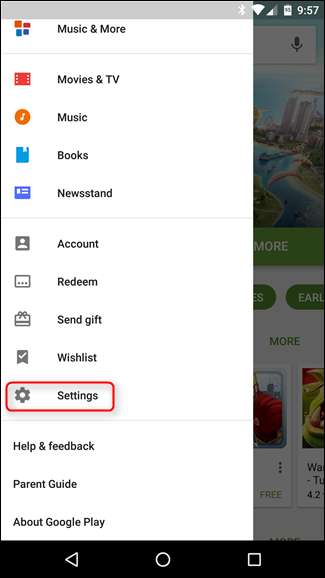
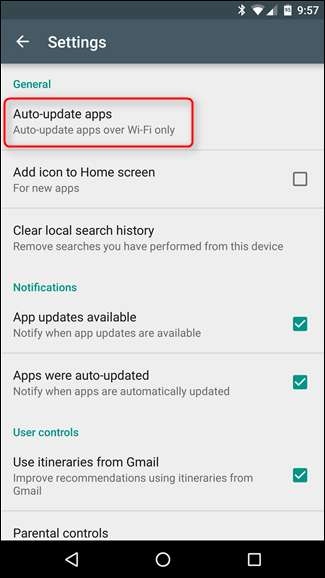
Небольшое примечание, прежде чем мы продолжим: когда мы говорим об ограничении использования данных в фоновом режиме, мы хотим четко указать, что эти ограничения применяются только к использованию ваших мобильных данных; даже если вы сильно ограничите приложение, оно все равно будет нормально работать, когда вы подключены к Wi-Fi.
Купите свои любимые приложения (чтобы удалить рекламу)
Часто приложения предлагают бесплатную версию с рекламой и платную версию без рекламы. Разработчикам нужно есть, чтобы вы могли платить им доходами от рекламы или наличными. Дело в том, что реклама не только раздражает, но и расходует данные. Эти обновления могут стоить от 0,99 доллара до нескольких долларов и легко окупаются, если вы часто используете приложение.
Используйте экономию трафика Chrome
Если вы много путешествуете по Интернету на своем телефоне, режим экономии трафика в Google Chrome может снизить нагрузку на ваш объем трафика. По сути, он направляет весь ваш трафик через прокси-сервер Google, который сжимает данные перед отправкой на ваш телефон. По сути, это не только приводит к меньшему использованию данных, но и ускоряет загрузку страниц. Это беспроигрышный вариант.
Скорее всего, вас попросили включить экономию трафика при первой загрузке Chrome, но если вы решили не делать этого в то время, вы можете включить его постфактум, открыв Chrome, перейдя в Настройки> Экономия данных и сдвинув переключатель в положение "На".
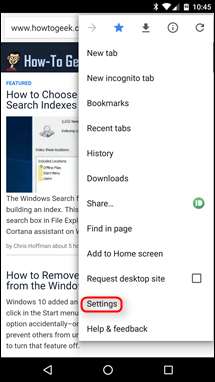
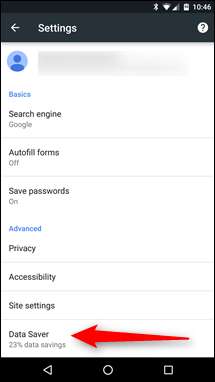
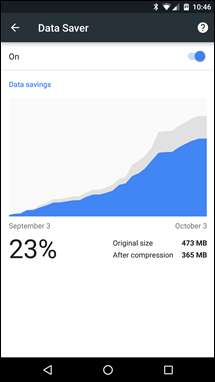
Кэшировать данные Google Maps
Лучший способ избежать засасывания огромных объемов данных, когда вы находитесь вне дома (и зависите от сотовых данных), - это кэшировать их заранее, когда вы греетесь в славе широко открытого Wi-Fi-соединения.
Если вы используете Google Карты для ежедневной навигации или планирования поездок, вы собираете много данных. Вместо использования версии с обновлением в реальном времени вы можете предварительно кэшировать свой маршрут (и сохранить твой использования мобильных данных в процессе). В следующий раз, когда вы планируете интенсивно использовать Карты, откройте Карты, когда вы подключены к Wi-Fi, откройте меню и выберите «Автономные области». Оттуда вы можете либо нажать «Дом», чтобы загрузить карты рядом с вашим домом, либо нажать «Пользовательский район», чтобы загрузить карты для любых других районов, в которые вы собираетесь скоро отправиться.
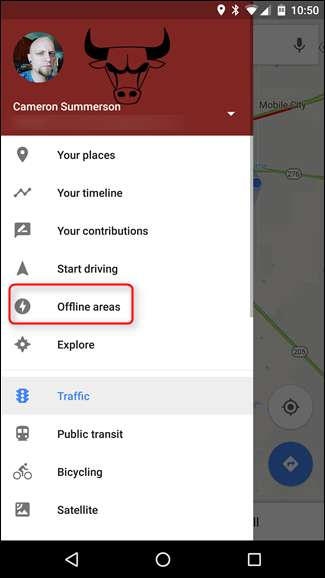
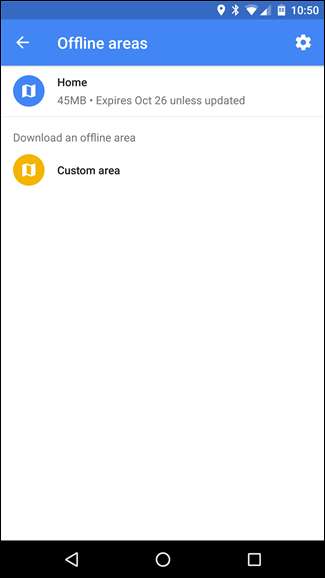
Используйте потоковые приложения в автономных режимах
Многие приложения служб потоковой передачи добавляют автономные режимы - режимы, которые позволяют пользователям предварительно кэшировать данные при подключении к Wi-Fi, чтобы использовать их при подключении к сотовой сети. У Rdio, Rhapsody, Slacker Radio и Spotify есть автономные режимы, которые помогают пользователям не превышать лимит данных.
Кэширование данных - ваш друг
Есть много других областей, в которых вы можете кэшировать данные. Всегда думайте о том, как вы можете переложить трафик на Wi-Fi, прежде чем выходить из дома.
Например, мы знаем, что это со 2003, но есть что сказать о загрузке музыки, подкастов, электронных книг и других медиафайлов на свое устройство, не выходя из дома (при наличии подключения к Wi-Fi).
СВЯЗАННЫЕ С: Почему не стоит использовать Task Killer на Android
К тому же, не используйте убийцы задач . На этом этапе вам вообще не следует использовать убийцу задач, но если вы это делаете, остановитесь сейчас. Мало того, что они имеют сомнительную полезность (и мы настоятельно не рекомендуем их использовать), но и большинство убийц задач также сбрасывают файлы кеша приложений, которые они деловито уничтожают - это означает, что когда вы снова собираетесь использовать приложение, вам нужно будет загрузить данные повсюду.
Вы можете применить некоторые из наших предложений или все из них, в зависимости от ваших потребностей и того, насколько вам нужно сократить использование данных - в любом случае, при небольшом внимательном управлении можно перейти от ежемесячного обхода лимита данных к экономии денег переключившись на меньший план с очень небольшими усилиями.







